Cette procédure permet d'insérer des composants de détail susceptibles d'être reproduits plusieurs fois selon une orientation particulière (clous ou vis, par exemple). Dans cet exemple, la propriété de la vue choisie pour l'outil d'insertion d'une poutre métallique correspond à une vue en coupe.
- Activez l'outil d'insertion de composant de détail approprié.
- Désignez un point d'insertion dans la zone de dessin afin d'insérer le composant selon l'orientation par défaut ou effectuez l'une des actions suivantes :
Pour... Action... spécifier un point de base différent tapez bas (pour point de BASe), sélectionnez un point et appuyez sur la touche Entrée pour insérer le composant en fonction de ce nouveau point de base. changer l'angle d'orientation par défaut du composant entrez r (pour Rotation) et spécifiez la rotation voulue en degrés pour faire pivoter le composant dans le sens inverse des aiguilles d'une montre ou faites pivoter le composant de façon manuelle et cliquez pour valider le nouvel angle d'orientation. Cliquez à nouveau pour insérer le composant selon l'angle choisi. inverser la position du composant le long de l'axe X entrez x (pour inverserX) et cliquez pour insérer le composant. inverser la position du composant le long de l'axe Y entrez y (pour inverser Y) et cliquez pour insérer le composant. - Cliquez à un autre endroit de la zone de dessin pour ajouter d'autres exemplaires du composant, en leur appliquant l'orientation par défaut ou l'orientation définie à l'étape 2.
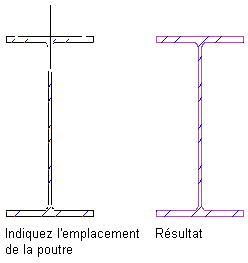
Composant de poutre en acier inséré selon l'orientation par défaut